Hoy en día es muy común que crees campañas de marketing en Facebook, Google Adwords y Linkedin para promocionar tus eventos.
Es bastante común invertir una buena cantidad de dinero en estas campañas, ya que dirige tráfico a tu sitio web o formularios de registro. Para comprobar el ROI (retorno de la inversión), por lo general, se necesita saber cuántas personas han convertido según la cantidad de dinero que se ha invertido.
Ejemplo:
Si gastas USD 1,000 en una campaña de marketing de AdWords que envía 100 usuarios al sitio web, y de esos 100 usuarios lograste que 10 personas se registraran, el costo de adquisición para un registro sería de USD 100. USD 1,000 dividido por 10. En otras palabras, el costo de adquirir un registro a través de AdWords fue de USD 100.
Supongamos que también invertiste USD 1,000 en la misma campaña de marketing para tu evento, pero en este caso a través de anuncios de LinkedIn. Esta vez, la campaña envía a 100 usuarios a tu sitio, pero de esas 100 personas, 80 se registran. El costo de adquisición a través de LinkedIn se podría calcular de la siguiente manera: USD 100/80 = USD 12.5
Con este ejemplo, puedes ver que tu costo de adquisición a través de AdWords fue de USD 100, mientras que el uso de LinkedIn fue de USD 12.5. Como puedes ver, es mucho más inteligente invertir todo o al menos la mayor parte de tu presupuesto de marketing en LinkedIn porque tiene un menor costo de adquisición.
¿Cuál es la necesidad de los píxeles de conversión?
Porque si no los agregas LinkedIn, Facebook o Google AdWords no tienen la opción de saber cuánto del tráfico que envió, realmente se convirtió.
¡Tenemos buenas noticias para ti! Ahora puedes agregar esos píxeles de conversión en Eventtia!
¿Cómo agrego esos píxeles de conversión en Eventtia?
Paso 1.
- Haz clic en el módulo "Registro" y luego en la pestaña de "Tipos" y selecciona el tipo de asistente:
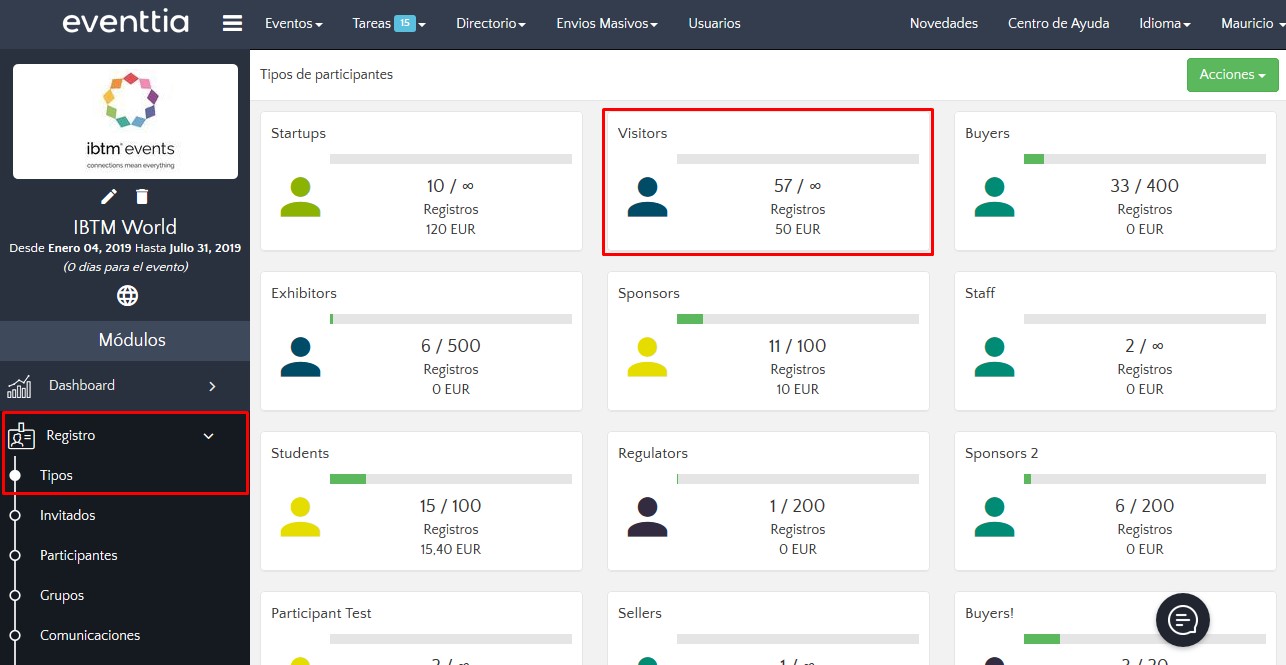
Paso 2.
- Haz click en la pestaña de "Mensajes":
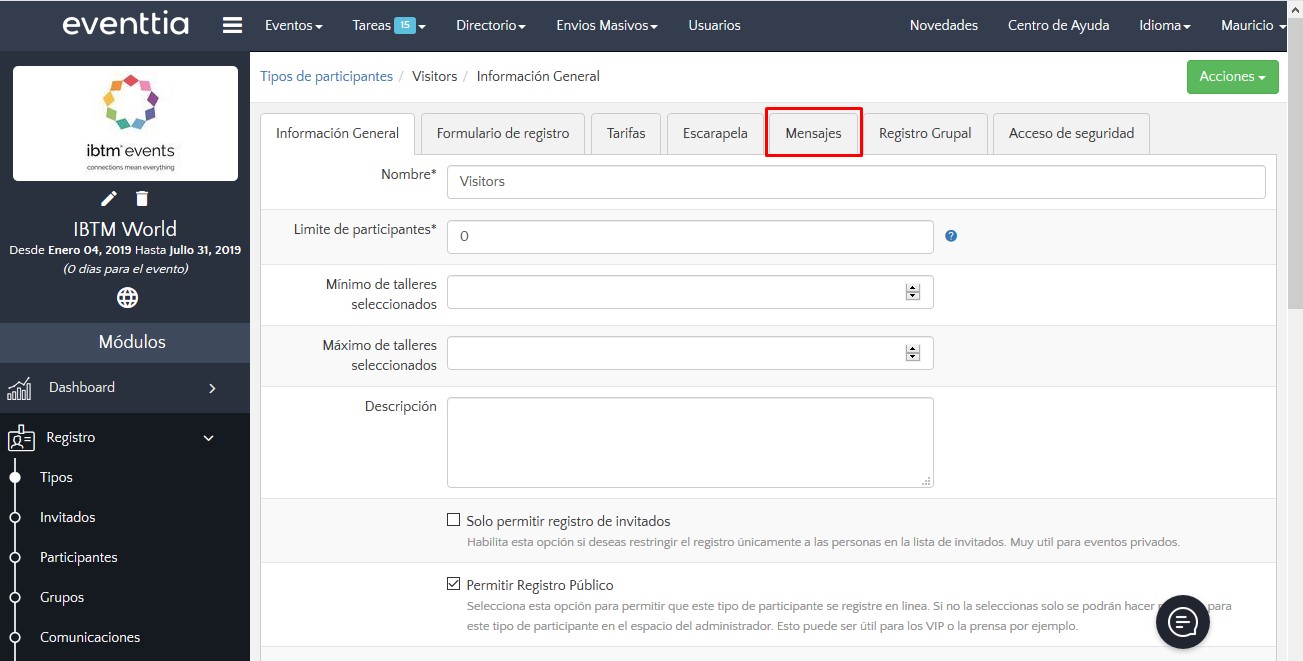
Paso 3.
- Desde el "Mensaje de registro exitoso" haz click en "Fuente HTML":
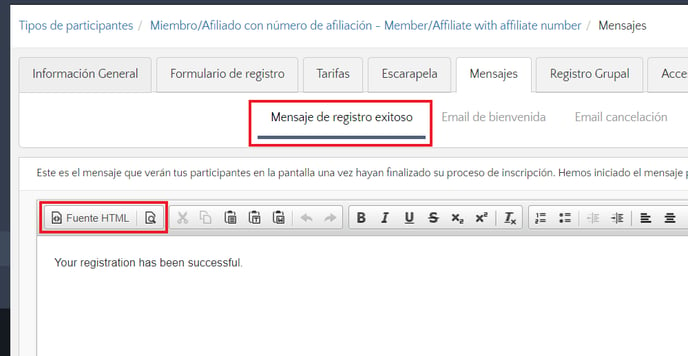 Paso 4.
Paso 4.
- Pega los píxeles de conversión (sigue los enlaces de Facebook, AdWords y LinkedIn en la parte superior de este artículo para ver cómo hacerlo) y "Guarda":
![]()
